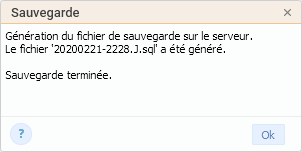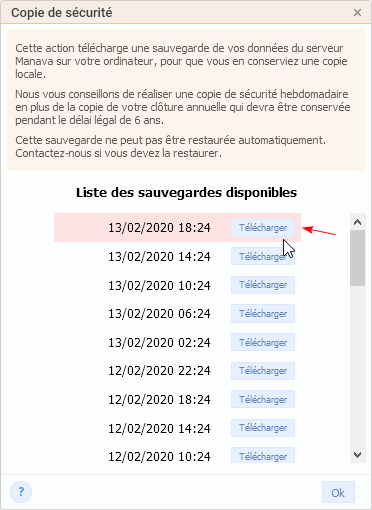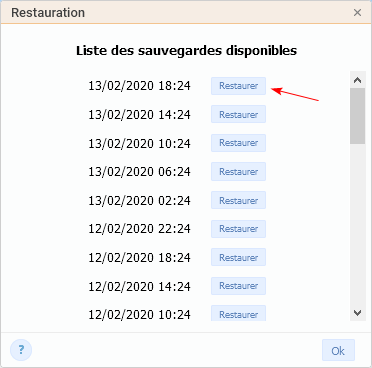Index de la page
Sauvegarde et restauration
Sauvegarde
→ option “Options / Sauvegarde sur le serveur”
En dehors du service de sauvegarde de notre hébergeur OVH, nous réalisons des sauvegardes automatiques toutes les 4 heures. Depuis septembre 2021, nous conservons toutes les sauvegardes des dernières 24h puis une sauvegarde par jour pour les 4 derniers jours, une par mois pour les 3 derniers mois et toutes les sauvegardes de clôture des 6 dernières années.
Ces sauvegardes peuvent être complétées par des sauvegardes manuelles (option Sauvegarde).
- Les sauvegardes se trouvant sur le serveur peuvent être utiles en cas de fausses manipulations et être restaurées par l'option Restauration.
- A titre de sécurité ces sauvegardes peuvent être téléchargées option COPIE LOCALE
- pour compléter la sauvegarde d'OVH
- mais surtout pour servir de sauvegarde “comptable” ( La restauration d'une copie locale nécessite notre intervention.)
Pour avoir des données de référence dans le temps, et utilisables quelque soit l'avenir de Manava, nous vous conseillons de faire un export des données au format CSV et stocker cet export avec vos autres documents comptables, (ces données sont lisibles sur un tableur)
Pour réaliser la sauvegarde, il suffit de confirmer sa génération
puis d'attendre la fin du traitement pour poursuivre un autre travail sur Manava.
Copie locale
→ option “Options / Copie de sécurité locale”
A titre de sécurité, vous pouvez télécharger et stocker les sauvegardes sur votre ordinateur ou disque de sauvegarde.
La copie locale ne peut être restaurée sans notre intervention. Nous n’avons pas automatisé la restauration de la copie locale car ce besoin est rare et répond à des situations différentes :
- Si vous voulez restaurer cette copie pour visualiser ou éditer vos anciennes données sans pour autant écraser vos données actuelles, nous interviendrons pour créer un deuxième compte Manava et nous restaurerons votre copie sur ce nouveau compte.
- Si vous voulez restaurer vos données pour remplacer les données actuelles, vous pouvez le faire avec l’option restauration et en utilisant les sauvegardes se trouvant sur le serveur. Dans le cas où cet historique ne suffirait pas, nous pourrons intervenir pour restaurer une de vos copies locales.
Voir l’aide sur la sauvegarde
Pour réaliser une copie d'une sauvegarde sur votre ordinateur, il suffit de cliquer sur le bouton “Télécharger” à côté de la sauvegarde à conserver.
La copie locale est réservée aux abonnés aux modules du pack gestion
Restauration
→ option “Options / Restauration sur le serveur”
La liste des dernières sauvegarde apparaît, cliquez sur le bouton “Restaurer” à côté de la sauvegarde à restaurer.
Les données de cette sauvegarde remplacent définitivement les données existantes.
Avant toute restauration nous vous conseillons de réaliser une sauvegarde, afin de vous protéger d'une mauvaise manipulation !
Attendez la fin de la restauration, n'interrompez pas une restauration en cours